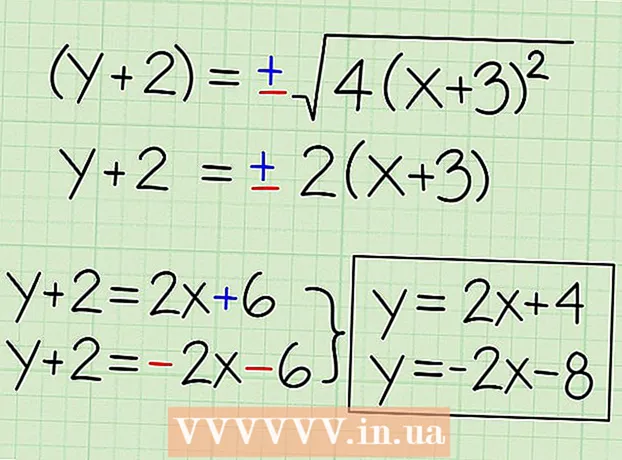Аўтар:
Gregory Harris
Дата Стварэння:
13 Красавік 2021
Дата Абнаўлення:
1 Ліпень 2024

Задаволены
- крокі
- Метад 1 з 4: Стварыце ці вазьміце ISO-выява Windows Vista або 7
- Метад 2 з 4: Стварыце загрузны дыск
- Метад 3 з 4: Выкарыстанне каманднага радка
- Метад 4 з 4: Падрыхтоўка да ўсталёўкі
Вам трэба ўсталяваць Windows 7 на кампутар без DVD-прывада? Вы хочаце стварыць рэзервовы ўсталёўшчык на выпадак, калі ваш дыск будзе пашкоджаны? Каб скапіяваць ўсталявальныя файлы Windows на загрузны USB флэш-назапашвальнік, прытрымлівайцеся дадзеным кіраўніцтву.
крокі
Метад 1 з 4: Стварыце ці вазьміце ISO-выява Windows Vista або 7
 1 Усталюйце бясплатную праграму для запісу дыскаў. У інтэрнэце можна знайсці мноства бясплатных праграм для запісу дыскаў. Вам патрэбна такая, якая можа ствараць ISO-файлы.
1 Усталюйце бясплатную праграму для запісу дыскаў. У інтэрнэце можна знайсці мноства бясплатных праграм для запісу дыскаў. Вам патрэбна такая, якая можа ствараць ISO-файлы. - Калі вы атрымалі свой Windows 7 як загружаны ISO-файл ад Microsoft, вы можаце перайсці да наступнага падзелу.
 2 Устаўце ваш DVD-дыск з Windows 7. Адкрыйце вашу новую праграму для запісу дыскаў. Знайдзіце опцыю "Скапіяваць вобраз" ці "Стварыць вобраз." Калі з'явіцца адпаведны запыт, выберыце ваш DVD-прывад як крыніца.
2 Устаўце ваш DVD-дыск з Windows 7. Адкрыйце вашу новую праграму для запісу дыскаў. Знайдзіце опцыю "Скапіяваць вобраз" ці "Стварыць вобраз." Калі з'явіцца адпаведны запыт, выберыце ваш DVD-прывад як крыніца.  3 Захавайце ISO-файл. Падбярыце лёгка запамінальныя імя і размяшчэнне файла. Створаны вамі ISO будзе роўны па памеры дыска, які вы скапіявалі. Гэта значыць, што вобраз зойме некалькі гігабайтаў памяці на вашым цвёрдым дыску. Пераканайцеся, што ў вас ёсць дастаткова месцы.
3 Захавайце ISO-файл. Падбярыце лёгка запамінальныя імя і размяшчэнне файла. Створаны вамі ISO будзе роўны па памеры дыска, які вы скапіявалі. Гэта значыць, што вобраз зойме некалькі гігабайтаў памяці на вашым цвёрдым дыску. Пераканайцеся, што ў вас ёсць дастаткова месцы. - Стварэнне ISO можа заняць значнае час, якое залежыць ад хуткасці вашага кампутара і DVD-прывада.
Метад 2 з 4: Стварыце загрузны дыск
 1 Запампуйце праграму Windows 7 USB / DVD Download Tool. Яна даступная бясплатна на сайце Microsoft. Нягледзячы на сваю назву, гэты інструмент працуе таксама і з вобразамі Windows Vista.
1 Запампуйце праграму Windows 7 USB / DVD Download Tool. Яна даступная бясплатна на сайце Microsoft. Нягледзячы на сваю назву, гэты інструмент працуе таксама і з вобразамі Windows Vista.  2 Выберыце зыходны файл. Гэта той ISO, які вы стварылі або загрузілі ў першым раздзеле кіраўніцтва.
2 Выберыце зыходны файл. Гэта той ISO, які вы стварылі або загрузілі ў першым раздзеле кіраўніцтва.  3 Выберыце прылада USB. Вы можаце ці запісаць на DVD, або стварыць USB прылада.
3 Выберыце прылада USB. Вы можаце ці запісаць на DVD, або стварыць USB прылада.  4 Выберыце ваша прылада USB. Пераканайцеся, што ваш флэш-назапашвальнік правільна падлучаны. Для капіявання ўстаноўкі Windows вам спатрэбіцца, па меншай меры, 5 ГБ прасторы на вашым флэш-назапашвальніку.
4 Выберыце ваша прылада USB. Пераканайцеся, што ваш флэш-назапашвальнік правільна падлучаны. Для капіявання ўстаноўкі Windows вам спатрэбіцца, па меншай меры, 5 ГБ прасторы на вашым флэш-назапашвальніку.  5 Пачакайце, пакуль будзе працаваць праграма. Праграма адфарматуйце USB-дыск для карэктнай загрузкі, а затым скапіюе ISO-файл на дыск. Працэс капіявання зойме каля 15 хвілін, у залежнасці ад хуткасці вашага кампутара.
5 Пачакайце, пакуль будзе працаваць праграма. Праграма адфарматуйце USB-дыск для карэктнай загрузкі, а затым скапіюе ISO-файл на дыск. Працэс капіявання зойме каля 15 хвілін, у залежнасці ад хуткасці вашага кампутара.
Метад 3 з 4: Выкарыстанне каманднага радка
 1 Устаўце вашу флешку. Спачатку ўстаўце вашу флешку ў USB-порт і скапіруйце ўсё яе змесціва ў бяспечнае месца на цвёрдым дыску.
1 Устаўце вашу флешку. Спачатку ўстаўце вашу флешку ў USB-порт і скапіруйце ўсё яе змесціва ў бяспечнае месца на цвёрдым дыску.  2 Запусціце камандную радок ад імя адміністратара. Каб адкрыць камандную радок, перайдзіце ў меню Пуск і ў поле пошуку увядзіце CMD.Націсніце на значку праграмы правай кнопкай і абярыце Запуск ад імя адміністратара, Каб выкарыстоўваць яе з правамі адміністратара.
2 Запусціце камандную радок ад імя адміністратара. Каб адкрыць камандную радок, перайдзіце ў меню Пуск і ў поле пошуку увядзіце CMD.Націсніце на значку праграмы правай кнопкай і абярыце Запуск ад імя адміністратара, Каб выкарыстоўваць яе з правамі адміністратара.  3 З дапамогай утыліты Diskpart вызначыце нумар дыскавода для вашай флэшкі. Для гэтага набярыце ў камандным радку наступную каманду: DISKPART
3 З дапамогай утыліты Diskpart вызначыце нумар дыскавода для вашай флэшкі. Для гэтага набярыце ў камандным радку наступную каманду: DISKPART - Запуск DISKPART пакажа цяперашнюю вэрсію DISKPART і імя вашага кампутара.
- Набярыце "list disk", каб убачыць спіс усіх падлучаных дыскавых назапашвальнікаў. Запішыце дыскавы нумар, прызначаны вашай флешке.
 4 Адфарматуйце дыск. Выканайце па чарзе наступны пералік каманд. Пераканайцеся, што вы замянілі Disk 1 на правільны нумар дыска, які даведаліся дзякуючы DISKPART.select disk 1cleancreate partition primaryselect partition 1activeformat fs = NTFS QUICKassignexit
4 Адфарматуйце дыск. Выканайце па чарзе наступны пералік каманд. Пераканайцеся, што вы замянілі Disk 1 на правільны нумар дыска, які даведаліся дзякуючы DISKPART.select disk 1cleancreate partition primaryselect partition 1activeformat fs = NTFS QUICKassignexit  5 Зрабіце флэш-назапашвальнік загрузным. выкарыстоўвайце ўтыліту bootsect, Якая пастаўляецца з Windows 7 або Vista. Для гэтага:
5 Зрабіце флэш-назапашвальнік загрузным. выкарыстоўвайце ўтыліту bootsect, Якая пастаўляецца з Windows 7 або Vista. Для гэтага: - Устаўце DVD з Windows 7 або Vista і запішыце літару DVD дыска. У гэтым кіраўніцтве літара DVD дыска - D :, а USB-назапашвальніка - G :.
- Перайдзіце ў дырэкторыю, дзе знаходзіцца bootsect.D: cd d: boot
- Выкарыстоўвайце bootsect для таго, каб зрабіць USB-назапашвальнік загрузным. Гэта дадае на флешку BOOTMGR-сумяшчальны код і рыхтуе яе да магчымасці загружаць Windows 7 або Vista. BOOTSECT.EXE / NT60 G:
- Зачыніце акно каманднага радка.
- Устаўце DVD з Windows 7 або Vista і запішыце літару DVD дыска. У гэтым кіраўніцтве літара DVD дыска - D :, а USB-назапашвальніка - G :.
 6 Скапіруйце ўсе файлы з DVD з Windows 7 або Vista на адфарматаваную флешку. Бяспечней і хутчэй за ўсё для гэтага выкарыстоўваць Правадыр Windows. Адкрыйце дыск, абярыце ўсе і перацягнуць на вашу флешку. Капіраванне можа заняць некалькі хвілін.
6 Скапіруйце ўсе файлы з DVD з Windows 7 або Vista на адфарматаваную флешку. Бяспечней і хутчэй за ўсё для гэтага выкарыстоўваць Правадыр Windows. Адкрыйце дыск, абярыце ўсе і перацягнуць на вашу флешку. Капіраванне можа заняць некалькі хвілін.
Метад 4 з 4: Падрыхтоўка да ўсталёўкі
 1 Зменіце парадак загрузкі. Каб загрузіцца з флэшкі, вам спатрэбіцца змяніць налады BIOS, паказаўшы першым загрузным прыладай USB-назапашвальнік замест жорсткага дыска. Каб адкрыць BIOS, перазапусціце ваш кампутар і націсніце на якая адлюстроўваецца ў падказцы клавішу. У залежнасці ад вытворцы клавішы могуць быць рознымі, але звычайна гэта F2, F10, F12 або Del.
1 Зменіце парадак загрузкі. Каб загрузіцца з флэшкі, вам спатрэбіцца змяніць налады BIOS, паказаўшы першым загрузным прыладай USB-назапашвальнік замест жорсткага дыска. Каб адкрыць BIOS, перазапусціце ваш кампутар і націсніце на якая адлюстроўваецца ў падказцы клавішу. У залежнасці ад вытворцы клавішы могуць быць рознымі, але звычайна гэта F2, F10, F12 або Del. - Адкрыйце Меню загрузкі (Boot menu) у вашым BIOS. Зменіце 1-е загрузачнай прылада (1st Boot Device) на ваш USB-назапашвальнік. Пераканайцеся, што ён адсутнічае, інакш вам не будзе прадастаўлена магчымасць выбраць яго. У залежнасці ад вытворцы, ён можа быць паказаны як Здымны Носьбіт (Removable Device) або жа знаходзіцца ў спісе пад назвай сваёй мадэлі.

- Адкрыйце Меню загрузкі (Boot menu) у вашым BIOS. Зменіце 1-е загрузачнай прылада (1st Boot Device) на ваш USB-назапашвальнік. Пераканайцеся, што ён адсутнічае, інакш вам не будзе прадастаўлена магчымасць выбраць яго. У залежнасці ад вытворцы, ён можа быць паказаны як Здымны Носьбіт (Removable Device) або жа знаходзіцца ў спісе пад назвай сваёй мадэлі.
 2 Захавайце змяненні і перазагрузіце. Калі вы ўсталявалі парадак загрузкі дакладна, загрузка ўстаноўкі Windows 7 або Vista пачнецца адразу пасля таго, як знікне лагатып вытворцы.
2 Захавайце змяненні і перазагрузіце. Калі вы ўсталявалі парадак загрузкі дакладна, загрузка ўстаноўкі Windows 7 або Vista пачнецца адразу пасля таго, як знікне лагатып вытворцы.  3 Усталюйце Windows. Пасля таго як загрузіцца працэс ўстаноўкі, пачнецца пачатковая ўстаноўка Windows.
3 Усталюйце Windows. Пасля таго як загрузіцца працэс ўстаноўкі, пачнецца пачатковая ўстаноўка Windows.